
Cu siguranță, de mai multe ori ați constatat că ați realizat ceea ce căutați sau ceea ce doriți și, brusc, aveți nevoie de el într-un alt format. Și nu știi cum să o faci. Una dintre cele mai frecvente întrebări este convertirea unui PDF în JPG. Da, un document text (care poate conține grafică, diagrame ...) într-un fișier imagine. Cum faci asta?
Dacă vă gândiți și la el, este timpul să știți cum să o faceți. Prin urmare, de data aceasta vrem să vă ajutăm știu cum să convertiți un PDF într-un JPG. Și chiar dacă credeți că este o prostie, vă poate scuti de a petrece ore și ore încercând să găsiți soluția (fără a utiliza paginile de Internet).
Ce este un PDF
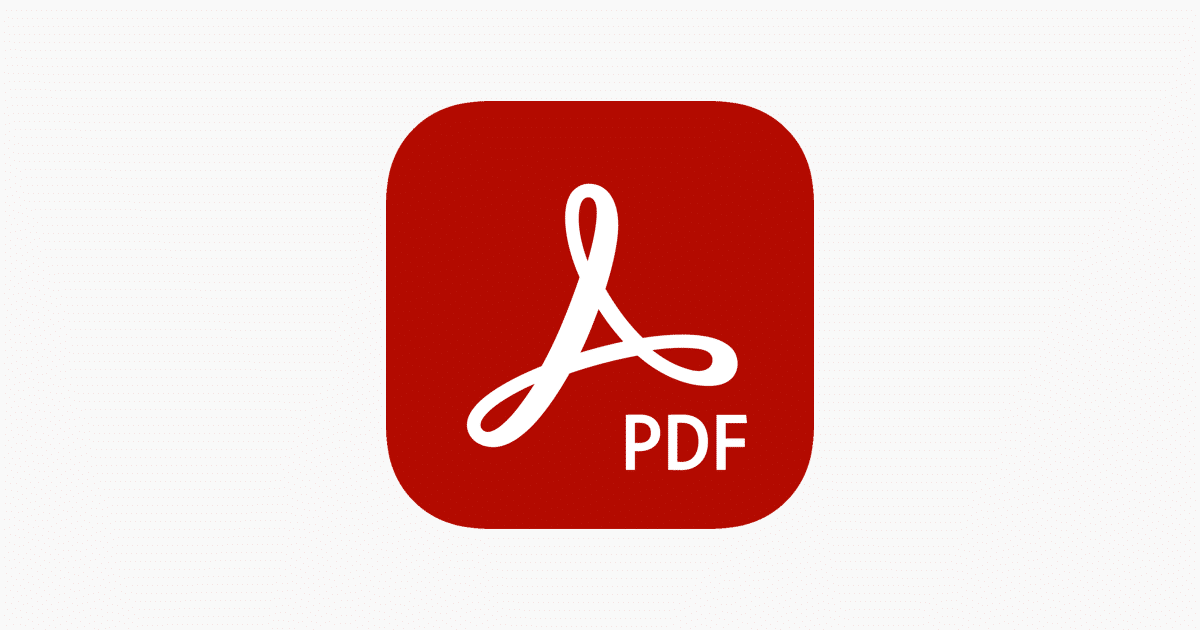
Primul lucru pe care îl vom face este să vă vorbim despre PDF, deoarece este posibil să nu știți mult mai mult decât că este un tip de fișier care nu este de obicei editat în mod normal și care conferă documentelor dvs. un aspect profesional.
De fapt, PDF-ul este cunoscut sub numele de Portable Document Format. În spaniolă, format de document portabil. Se folosește pentru a vizualiza documente corect așezate și proiectate unde puteți găsi text, grafică, imagini, tabele ... Pe Internet este folosit, de exemplu, pentru a „oferi” niște minibook-uri practice sau tutoriale. Dar utilizarea sa este și pentru prezentarea de lucrări, un curriculum, cărți de aspect etc.
Cu alte cuvinte, vorbim despre un format foarte răspândit, cu utilizări multiple. Acum, are problema că un PDF nu este de obicei editabil, ceea ce înseamnă că, dacă există erori, acestea pot fi păstrate dacă nu aveți documentul original sau un program care editează PDF (de obicei sunt plătite).
Ce este un JPG

În cazul JPG, este un format de imagine. Acestea sunt acronimele care se referă la grupurile comune de experți în fotografie. Se caracterizează prin comprimarea imaginilor fără ca această compresie să însemne o pierdere de calitate, deși acestea pierd un pic.
Această extensie de imagine este cea mai comună pe care o găsiți pe Internet, împreună cu GIF, PNG și, acum cunoscutul, WebP. Este susținut de browsere, e-mailuri, rețele sociale ... Dar este de obicei greu atunci când se menține calitatea imaginii.
În e-mailuri poate fi introdus în caseta în care este scris, dar poate fi atașat și (împreună cu alte formate). Problema este că este posibil ca celelalte formate să nu aibă o previzualizare, ceea ce este cazul JPG.
Cum se convertește un PDF în JPG

Există multe situații în care vă puteți regăsi, care oferă motive pentru care trebuie să știți cum să convertiți PDF în JPG. Și, așa cum se întâmplă invers, este posibil să aveți nevoie de ambele formate ale aceleiași imagini sau documente.
Prin urmare, aici vă vom oferi diferite opțiuni, astfel încât să puteți transforma un PDF în JPG.
Cum se convertește un PDF în JPG cu Adobe Acrobat
Prima opțiune pe care ți-o oferim pentru a converti un PDF în JPG este să folosești Programul Adobe Acrobat, care este de obicei cel obișnuit pentru deschiderea fișierelor PDF. Și ce trebuie să faci pentru a obține o imagine?
Trebuie să deschideți documentul PDF cu Adobe. Apoi, faceți clic pe Export PDF (ar trebui să apară în panoul din dreapta). Puneți că doriți o imagine și specificați ce format (în acest caz JPEG, care este același cu JPG).
Acum trebuie doar să apăsați butonul de export și va apărea caseta Salvare ca. Spuneți unde doriți să localizați imaginea și faceți clic pentru a salva. Și atât, nu trebuie să faci altceva.
Cum se convertește un PDF în JPG cu Photoshop
Ai fost surprins? Are un pic de truc, și anume că puteți realiza acest lucru numai dacă PDF-ul este o singură pagină, deoarece nu veți mai putea converti.
Când deschideți un document PDF în Photoshop, normal este că deschide doar prima foaie, nu celelalte. Deși în cele mai moderne, vă permite să alegeți pagina pe care doriți să o deschideți (vă va lăsa doar una).
Lucrul bun este că, odată ce îl aveți deschis, îl puteți edita, modifica și, în cele din urmă, în loc să apăsați salvare, ar trebui să accesați Salvare ca. Acolo veți schimba extensia PDF în JPG și va fi gata.
Dacă doriți mai multe dintre aceste pagini, sau toate, ar trebui să se facă manual, adică una câte una în program. Când documentul are multe, este oarecum greoi, dar dacă sunt puține, poate fi o opțiune viabilă.
PDF în JPG cu alte programe
În plus față de cele două pe care le-am menționat, există multe convertoare PDF în JPG prin intermediul programelor pe care le instalați pe computer. Unii dintre ei sunt:
- pixillion
- Convertor PDF Windows 10
Cum se convertește un PDF în JPG online
Dacă aveți încredere să încărcați documentul PDF pe Internet, pentru că vă reamintim că, odată ce îl încărcați, pierdeți controlul a ceea ce se poate face cu acel document, există câteva pagini online pe care le putem recomanda pentru a efectua conversia.
Aproape toți au aceeași operație care ar fi următoarea:
- Intrați pe site-ul care vă atrage cel mai mult atenția sau vă oferă mai multă siguranță pentru a vă încărca documentele la terminalele lor.
- Acum, trebuie să încărcați documentul PDF pe care doriți să îl convertiți în JPG. În funcție de conexiunea dvs., va dura câteva secunde sau minute să o încărcați (de asemenea, în funcție de dimensiunea acelui PDF).
- Odată încărcat, vă vor cere să confirmați conversia în JPG. Pe unele pagini vă vor permite chiar să personalizați diferite proprietăți ale acelui JPG, de exemplu calitatea pe care doriți să o aibă, greutatea imaginii etc.
- Din nou, va trebui să așteptați un timp (secunde, minute) pentru a avea imaginea acelui PDF.
- Nu rămâne decât să descărcați imaginea generată.
Dacă vă faceți griji cu privire la ce se poate întâmpla cu documentul pe care l-ați încărcat pe serverele lor, puteți citiți termenii și condițiile înainte de a face ceva și vedeți dacă, după un timp, distrug informațiile, sau ce fac cu el.
Da ce pagini web recomandăm? Ei bine, următoarele:
- sodapdf.com
- pdftoimage
- pdf2go
- pdf mic
- ilovepdf